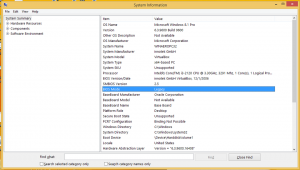Windows 10ビルド20161(開発チャネル)
Microsoftは、Windows10の新しいInsiderPreviewビルドをDevChannelユーザーにリリースしました。 以前はFastRingとして知られていたDevチャネルは、Windowsの最先端の変更を使用してビルドをホストします。 本日のリリースはビルド20161で、多くの新機能が付属しています。
広告
Startのテーマ対応タイル
単色を削除するより合理化されたデザインでスタートメニューを刷新しています アプリリストのロゴの後ろにあるバックプレートは、均一で部分的に透明な背景をに適用します タイル。 このデザインは、アプリ、特にOfficeとMicrosoftのFluentDesignアイコンに美しいステージを作成します。 Edge、および電卓、メール、カレンダーなどの組み込みアプリ用に再設計されたアイコンで、ローリングを開始しました アウト 今年の初め.

この洗練されたスタートデザインは、ダークテーマとライトテーマの両方で見栄えがしますが、色のスプラッシュを探している場合は、最初に Windowsダークテーマをオンにしてから、[スタート、タスクバー、アクションセンター]の[次のサーフェスにアクセントカラーを表示する]を切り替えます 下 設定>パーソナライズ>色 スタートフレームとタイルにアクセントカラーをエレガントに適用します。

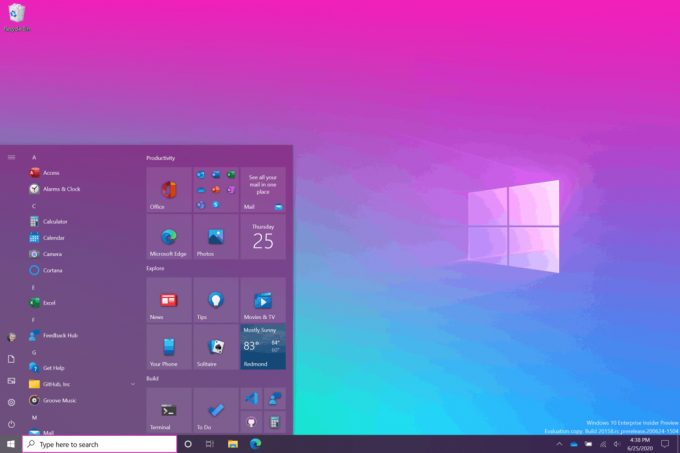

上のスクリーンショットに示されている素晴らしいデスクトップの背景が必要ですか? MicrosoftStoreから「Pride2020Flags」テーマをダウンロードします!
アプリとサイト間のALT + TAB
あなたはマルチタスカーですか? エキサイティングなニュースがあります! 今日のビルドから、Microsoft Edgeで開いているすべてのタブが、各ブラウザーウィンドウでアクティブなタブだけでなく、Alt + TABで表示されるようになります。 この変更を行っているので、どこで行っていても、すぐに元に戻すことができます。

タブ数を減らしたい場合や、従来のAlt + TABエクスペリエンスをご希望の場合は、以下にいくつかの設定を追加しました。 設定>システム>マルチタスク. Alt + Tabを設定して、最後の3つまたは5つのタブのみを表示するか、この機能を完全にオフにすることを選択できます。
この機能は現在、開発チャネルのインサイダーのサブセットに展開されており、 MicrosoftEdgeのCanaryまたはDevビルドが必要です (バージョン83.0.475.0以降)。
これは、MicrosoftEdgeの生産性向上のほんの始まりに過ぎません。ご期待ください。
新規ユーザー向けのよりパーソナライズされたタスクバー
私たちは、お客様が最初からPCを最大限に活用できるように支援したいと考えており、それは提供から始まります。 よりクリーンで、よりパーソナライズされた、すぐに使用できるエクスペリエンスにより、必要なコンテンツをより少なく提供できます 散らかっています。 これにより、柔軟なクラウド駆動型インフラストラクチャが提供され、デフォルトのタスクバーコンテンツの顧客の受信をテストし、ユーザーとデバイスの信号に基づいてこれらのレイアウトを調整できます。
個々のデフォルトプロパティのパフォーマンスを評価し、診断データとユーザーフィードバックを監視して、視聴者の受容を評価します。 この情報を使用して、デフォルトのレイアウトを調整し、ブロートウェアの乱雑さや認識を最小限に抑えます。
このエクスペリエンスは、新しいアカウントの作成または最初のログオンのシナリオに限定されることに注意してください。 プログラム可能なタスクバーを使用して、既存のアカウントのタスクバーのレイアウトを変更することはありません。

通知エクスペリエンスの向上
Windows 10での通知エクスペリエンスを改善するために、いくつかの変更を加えています。
まず、上部のアプリのロゴをチェックして、トーストがどこから来ているのかを確認します。 通知は完了しましたか? 右上隅にあるXを選択すると、すぐに却下して人生を進めることができます。
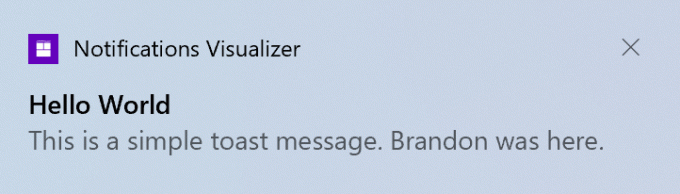
次に、フォーカスアシスト通知とサマリートーストをデフォルトでオフにしているので、 フォーカスアシストが自動ルールによってオンになったことをユーザーに通知しなくなりました 通知。 これは、[設定]を使用して以前の動作に戻すことができます。
設定をさらに改善する
コントロールパネルの機能を[設定]に移行する作業を続けています。 この継続的な取り組みの一環として、コントロールパネルの[システム]ページにある情報を[設定]ページの下に移行しています。 設定>システム>バージョン情報. コントロールパネルの[システム]ページを開くリンクから、[設定]の[バージョン情報]に移動するようになりました。 また、デバイス情報をコピー可能にし、表示されるセキュリティ情報を合理化するなど、新しい改善をもたらします。 また、心配する必要はありません。コントロールパネルの[システム]ページにあるより高度なコントロールを探している場合でも、必要に応じて最新の[バージョン情報]ページからアクセスできます。
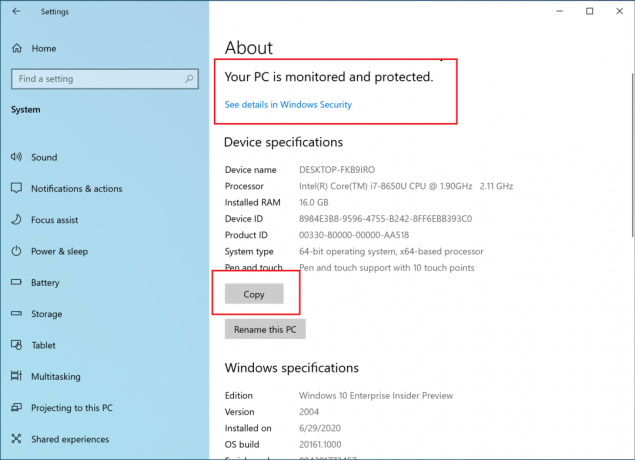
設定をコントロールパネルにさらに近づけるために、さらに改善が行われる予定です。 現在コントロールパネルにのみ存在する設定に依存している場合は、フィードバックを提出して、それらの設定が何であるかをお知らせください。
2-in-1デバイスのタブレットエクスペリエンスの向上
以前は、2-in-1デバイスのキーボードを取り外すと、タブレットモードに切り替えるかどうかを尋ねる通知トーストが表示されていました。 [はい]を選択した場合は、タブレットモードに切り替えます。 いいえを選択した場合、それはあなたに新しいタブレット姿勢体験を与えるでしょう 2020年5月のアップデートで導入 (または、以前のバージョンのWindows 10のデスクトップ)。 デフォルトを変更することでこのエクスペリエンスをさらに更新し、この通知が乾杯しないようにします が表示され、代わりに新しいタブレットエクスペリエンスに直接切り替わります。 接する。 この設定は、に移動して変更できます。 設定>システム>タブレット. 一部のユーザーは、Surfaceデバイスでこの変更をすでに確認している可能性があります。
また、一部のユーザーが非タッチデバイスでタブレットモードでスタックするという混乱に対処するために、非タッチデバイスでのタブレットモードのクイックアクションを削除します。
さらに、ユーザーが最後に使用したモードとキーボードが接続されているかどうかに応じて適切なモードで起動できるように、新しいロジックが組み込まれています。
- Xboxコントローラーに接続して操作するときにインサイダーがバグチェックを経験する問題を修正しました。
- 一部のゲームやアプリケーションが起動時にクラッシュしたり、インストールに失敗したりする問題を修正しました。
- 過去2回のフライトでWDAGが有効になっていると、MicrosoftEdgeがWebサイトに移動しない問題を修正しました。
- 最近のビルドでログオフ時間が増加していた問題を修正しました。
- 中国の拼音IMEの問題を修正しました。優先するIMEツールバーの向きを設定した後、PCを再起動した後に再び変更できない場合があります。
- 過去数回のビルドで[設定]から起動したときに、[このPCをリセットすると問題が発生しました]というエラーが常に表示される問題を修正しました。
- 過去数回のビルドで、一部のBluetoothデバイスの[設定]にバッテリーレベルが表示されなくなる問題を修正しました。
- win32アプリがオーディオを録音しているときに、[設定]> [プライバシー]> [マイク]に移動すると、[設定]がクラッシュする問題を修正しました。
- サウンド設定で入力ドロップダウンに「入力デバイスが見つかりません」と表示されたときにクリックすると、設定がクラッシュする問題を修正しました。
- 最近のビルドで「プリンタードライバーの追加」ダイアログに移動すると、プリンターを追加するときにダイアログがクラッシュする可能性がある問題を修正しました。
- 一部のユーザーでバグチェックが発生するグラフィック関連の問題を修正しました。
- 一部のシステムがHYPERVISOR_ERRORバグチェックでクラッシュする問題の修正に取り組んでいます。
- 新しいビルドをインストールしようとすると、更新プロセスが長期間ハングするというレポートを調査しています。
- PCの再起動時に自動的に保存されたファイルをメモ帳で再度開くことができない場合があるという問題を認識しています(そのオプションが[設定]で有効になっている場合)。 ドキュメントは%localappdata%\ Notepadから復元できます。 以前のビルドにアップグレードした後、画面が暗くなるという報告を調査しています。
- タスクマネージャが[パフォーマンス]タブで0.00GHzのCPU使用率を報告する問題を認識しています。
- 特定のアプリで韓国語のIMEを使用しているときにスペースを押すと、最後の文字が削除されるという報告を調査しています。
- 色の点滅を避けるために、Startのタイルアニメーションを微調整するよう取り組んでいます。
- 上記の新しいAlt + Tabエクスペリエンスを使用するインサイダーの場合、Alt + Tabを「Windowsのみを開く」に設定する[設定]> [システム]> [マルチタスク]の設定は現在機能しないことに注意してください。